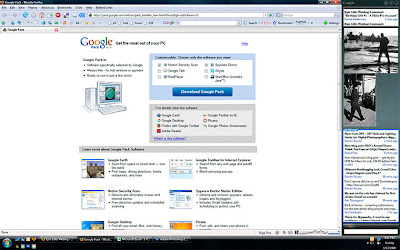1. Static Random Access Memory ( SRAM )
คือ RAM ซึ่งเก็บรักษาข้อมูลบิตไว้ในหน่วยความจำของมันตราบเท่าที่ยังมีกระแสไฟฟ้าหล่อเลี้ยงอยู่ ไม่เหมือนกับดีแรม (DRAM) ที่เก็บข้อมูลไว้ในเซลซึ่งประกอบขึ้นด้วยตัวเก็บประจุหรือคาปาซิเตอร์(Capacitor) และทรานซิสเตอร์ (Transistor)
2. Dynamic Random Access Memory ( DRAM )
คือ RAM ซึ่งเก็บรักษาข้อมูลบิตไว้ในหน่วยความจำของมันตราบเท่าที่ยังมีกระแสไฟฟ้าหล่อเลี้ยงอยู่ ไม่เหมือนกับดีแรม (DRAM) ที่เก็บข้อมูลไว้ในเซลซึ่งประกอบขึ้นด้วยตัวเก็บประจุหรือคาปาซิเตอร์(Capacitor) และทรานซิสเตอร์ (Transistor)
2. Dynamic Random Access Memory ( DRAM )
คือ RAM หรือ หน่วยความจำชนิดปกติสำหรับเครื่องคอมพิวเตอร์พีซีและเครื่องเวิร์คสเตชั่น(Workstation) ลักษณะของ DRAM จะเป็นคล้ายกับเครือข่ายของประจุไฟฟ้าที่เครื่องคอมพิวเตอร์ใช้เก็บข้อมูลในรูปของ "0" และ "1" ที่สามารถเข้าถึงได้ง่ายๆ ประเภทของ DRAM ในท้องตลาดแบ่งได้เป็น 4 ประเภทหลัก ๆ
2.1) FPM DRAM
เป็น RAM ชนิดที่ใช้กับ PC ในยุคเริ่มต้น โดยมีรูปแบบคือ SIMM (Single Inline Memory Modules)ปกติจะมีแบบ SIMM ละ 2, 4, 8, 16 และ 32 MB โดยมีค่า refresh rate ของวงจรอยู่ที่ 60 และ 70 nana sec.โดยค่า refresh ที่น้อยกว่าจะความเร็วมากกว่า
2.2) EDO DRAM
เป็นชนิดที่ปรับปรุงมาจาก FPM โดยมีการปรับปรุงเรื่องการอ่านข้อมูล โดยทั่วไปแล้วการอ่านข้อมูลจาก RAM จะต้องระบุตำแหน่งแนวตั้ง และแนวนอนให้แก่วงจร RAM ถ้าเป็นชนิด FPM แล้วต้องระบุแนวใดแนวหนึ่งให้เสร็จเสียก่อน แล้วจึงระบุอีกแนวหนึ่ง แต่ EDO สามารถระบุค่าตำแหน่งในแนวตั้ง (CAS) และแนวนอน(RAS) ได้ในเวลาที่ใกล้เคียงกัน หรือพร้อมกันได้
2.3) SDRAM
เป็น RAM ชนิดที่ได้รับความนิยมมากที่สุดในปัจจุบัน โดย 1 DIMMs จะมี 168 ขา และส่งข้อมูลได้ทีละ 64 บิต ทำให้ SDRAM แผงเดียวก็สามารถทำงานได้ เวลาในการเข้าถึงข้อมูลของ SDRAM จะมีค่าประมาณ6-12 n Sec. ปัจจุบัน SDRAM สามารถทำงานได้ที่ความถี่ 66, 100 และ 133 MHz
2.4) RAMBUS
พัฒนามาจาก DRAM แต่มีการออกแบบสถาปัตยกรรมภายในใหม่ทั้งหมด มีการเปลี่ยนแปลงระบบการเข้าถึงข้อมูลภายใน RAM ให้มีประสิทธิภาพมากขึ้น โดยใช้หลักการ “Pre-fetch” หรืออ่านข้อมูลล่วงหน้าโดยระหว่างนั้น CPU สามารถทำงานอื่นไปพร้อม ๆ กันด้วย packet ของ RAMBUS จะเรียกว่า RIMMs (Rambus Inline Memory Modules) ซึ่งมี 184 ขา
RAMBUS ทำงานกับไฟกระแสตรง 2.5 V ภายใน 1 RIMMs (Rambus Inline Memory Modules)จะมีวงจรสำหรับควบคุมการหยุดจ่ายไฟแก่แผงวงจรหน่วยความจำย่อยของ RAMBUS ซึ่งยังไม่ถูกใช้งานขณะนั้น เพื่อช่วยให้ความร้อนของ RAMBUS ลดลง และวงจรดังกล่าวจะทำหน้าที่ลดความเร็วของ RAMBUS ลงหากพบว่าความร้อนของ RAMBUS ขณะนั้นสูงเกินไป
แผงวงจรหน่วยความจำย่อยของ RAMBUS 1 แผงจะรับ-ส่งข้อมูลทีละ 16 บิต โดยใช้ความถี่ 800MHz ซึ่งเกิดจากความถี่ 400 MHz แต่ทำงานแบบ DDR (Double Data Rate) ทำให้ได้ bandwidth ถึง 1.6GB/Sec. และจะมี bandwidth สูงถึง 6.4 GB/Sec. ถ้าใช้แผงวงจรย่อย 4 แผง
ROM มีทั้งหมด 3 ประเภทครับ ประกอบไปด้วย
- PROM (Programable ROM) เป็น ROM ที่สามารถ program ได้เพียงครั้งเดียวเท่านั้น ไม่สามารถลบข้อมูลได้ครับ ต่อมาจึงมีการพัฒนา ROM อีกประเภทหนึ่งที่สามารถช่วยให้ลบข้อมูลได้ ซึ่งก็คือ
- EPROM (Erasable PROM) โดยมันจะทำการลบข้อมูลโดยใช้รังสี Ultraviolet ที่มีความแรง (แสงอาทิตย์ไม่เพียงพอที่จะลบข้อมูลได้ เพียงแต่เราควรป้องกันไม่ให้ EPROM โดนแสงแดดเพราะอาจจะทำให้ข้อมูลบางอย่างหายไปได้ ถึงแม้ว่าแสงอาทิตย์จะมี ultraviolet ที่ไม่แรงก็ตาม) การลบข้อมูลของมันอาจจะนำไปใส่กล่องหรืออุปกรณ์ที่มีรังสี ultraviolet ที่มีความแรงสูงครับ แต่ในวิธีการลบข้อมูลของ EPROM ค่อนข้างจะยุ่งยาก เนื่องจากจะต้องนำ ROM ออกมาเพื่อไปล้างข้อมูลในกล่องหรืออุปกรณ์บางอย่าง จึงทำให้เขาพัฒนาอีกประเภทหนึ่งขึ้นมาคือ
- EEPROM (Electrically Erasable PROM) ซึ่งช่วยให้เราสามารถใช้กระแสไฟฟ้าในการลบข้อมูลได้แทนการใช้รังสี ultraviolet ครับ แต่รู้สึกว่า ROM ประเภทนี้จะมีราคาค่อนข้างแพงเนื่องจากมันจะทำการลบเป็นทีละ bit ดังนั้นเขาจึงพัฒนา technology ใหม่ขึ้นมาที่ชื่อว่า FLASH Technology
ถ้ามีอะไรผิดพลาด หรือขาดตกบกพร่องช่วยชี้แนะเพิ่มเติมด้วยครับ (เพราะผมก็เป็นผู้เรียน ซึ่งผู้เรียนก็อาจผิดพลาดกันได้ครับ) พร้อมรับคำติครับ
- PROM (Programable ROM) เป็น ROM ที่สามารถ program ได้เพียงครั้งเดียวเท่านั้น ไม่สามารถลบข้อมูลได้ครับ ต่อมาจึงมีการพัฒนา ROM อีกประเภทหนึ่งที่สามารถช่วยให้ลบข้อมูลได้ ซึ่งก็คือ
- EPROM (Erasable PROM) โดยมันจะทำการลบข้อมูลโดยใช้รังสี Ultraviolet ที่มีความแรง (แสงอาทิตย์ไม่เพียงพอที่จะลบข้อมูลได้ เพียงแต่เราควรป้องกันไม่ให้ EPROM โดนแสงแดดเพราะอาจจะทำให้ข้อมูลบางอย่างหายไปได้ ถึงแม้ว่าแสงอาทิตย์จะมี ultraviolet ที่ไม่แรงก็ตาม) การลบข้อมูลของมันอาจจะนำไปใส่กล่องหรืออุปกรณ์ที่มีรังสี ultraviolet ที่มีความแรงสูงครับ แต่ในวิธีการลบข้อมูลของ EPROM ค่อนข้างจะยุ่งยาก เนื่องจากจะต้องนำ ROM ออกมาเพื่อไปล้างข้อมูลในกล่องหรืออุปกรณ์บางอย่าง จึงทำให้เขาพัฒนาอีกประเภทหนึ่งขึ้นมาคือ
- EEPROM (Electrically Erasable PROM) ซึ่งช่วยให้เราสามารถใช้กระแสไฟฟ้าในการลบข้อมูลได้แทนการใช้รังสี ultraviolet ครับ แต่รู้สึกว่า ROM ประเภทนี้จะมีราคาค่อนข้างแพงเนื่องจากมันจะทำการลบเป็นทีละ bit ดังนั้นเขาจึงพัฒนา technology ใหม่ขึ้นมาที่ชื่อว่า FLASH Technology
ถ้ามีอะไรผิดพลาด หรือขาดตกบกพร่องช่วยชี้แนะเพิ่มเติมด้วยครับ (เพราะผมก็เป็นผู้เรียน ซึ่งผู้เรียนก็อาจผิดพลาดกันได้ครับ) พร้อมรับคำติครับ